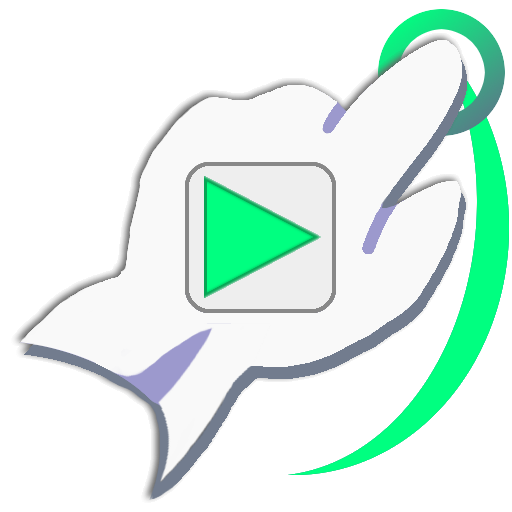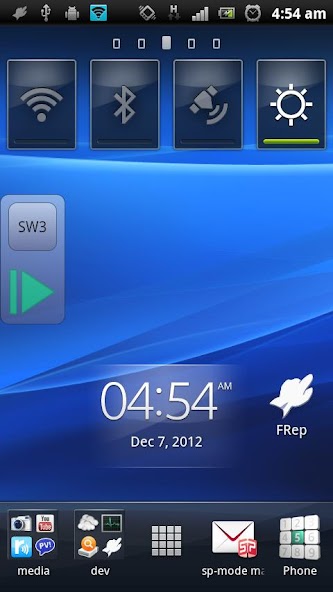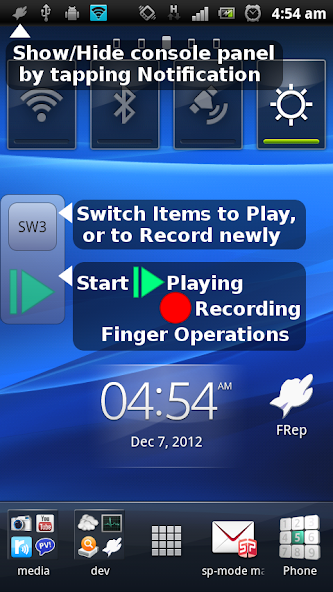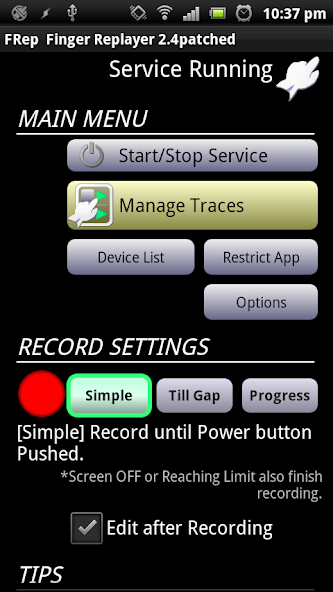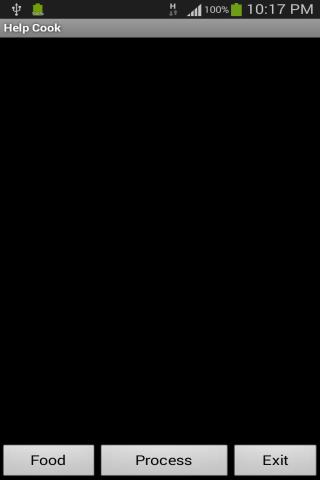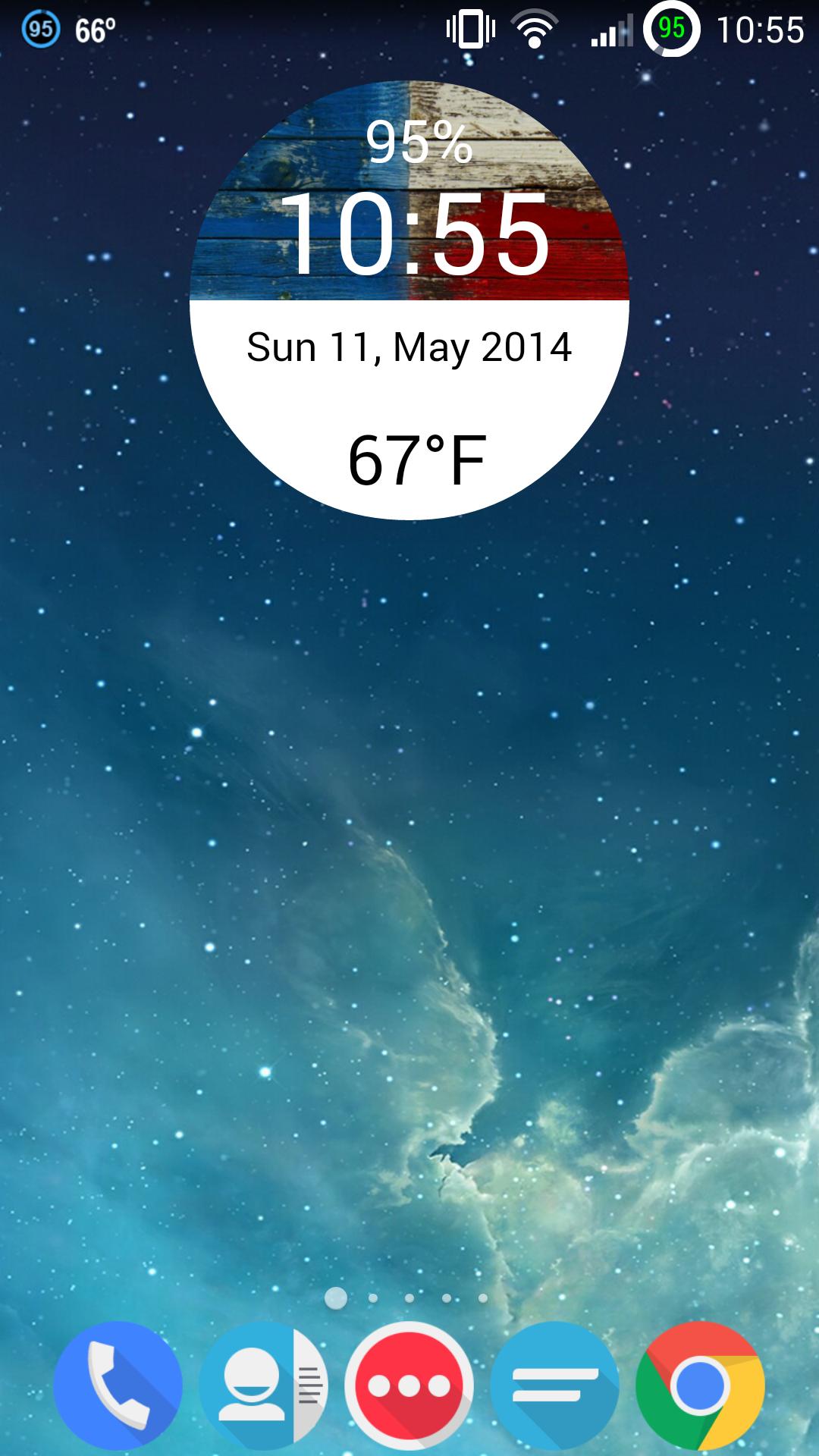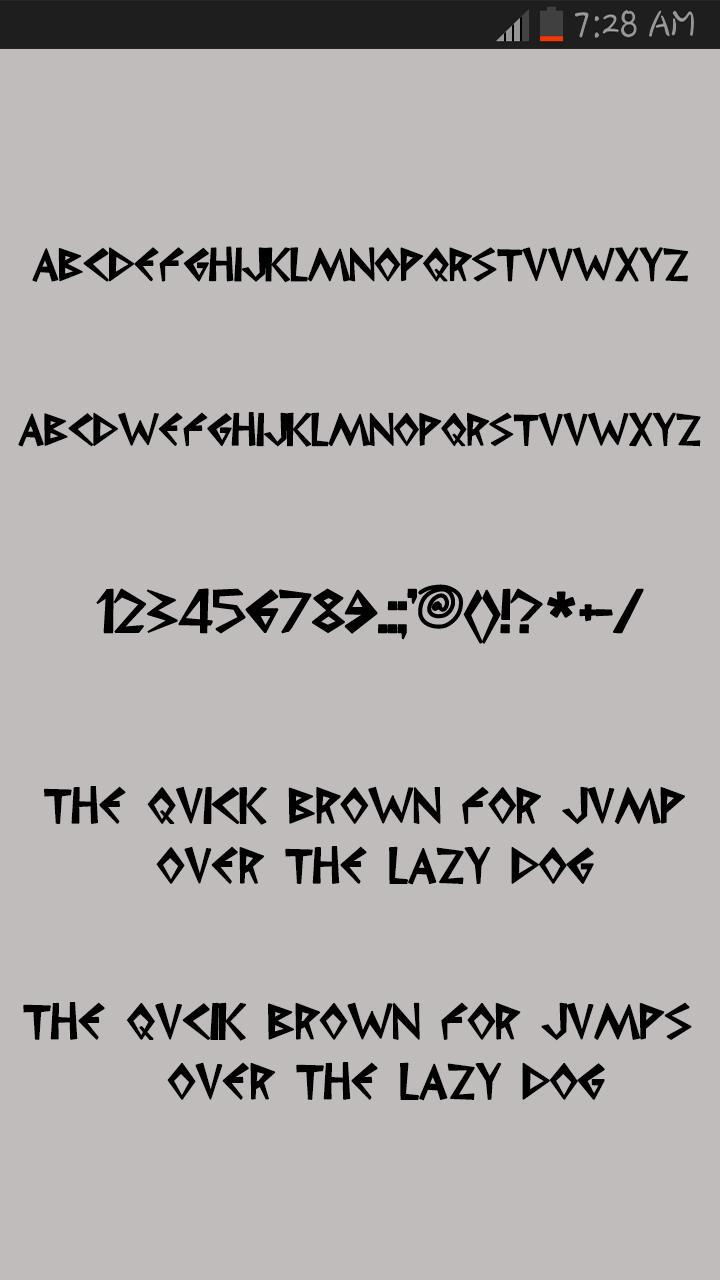FRep -
Probieren Sie FRep aus, um Ihren Finger-Replayer zu erstellen! *Für Android 10~ versuchen Sie es stattdessen FRep 2.
FRep ist eine Fingeraufzeichnungs-/Wiedergabe-App für Android 2.3–10. Sobald Sie den Routinevorgang aufgezeichnet haben, können Sie ihn mit einem einzigen Auslöser wiedergeben. Versuchen Sie für eine neuere Android-Version stattdessen FRep 2.
- Aufzeichnen und Wiedergeben/Wiederholen/Bearbeiten von Touchscreen- und/oder Tastenanschlägen
- Einfache Aufnahme/Wiedergabe in der aktuellen App durch Drücken der Taste der schwebenden Konsole
– Die Konsole wird je nach abspielbaren Datensätzen für die aktuelle App angezeigt/ausgeblendet
Der Entsperrschlüssel bietet eine unbegrenzte Anzahl von Datensätzen und die Funktionalität des Tasker-/Locale-Plugins.
Anwendungsbeispiel
- Aufzeichnung analoger Push-/Swipe-/Flick-Vorgänge für automatische Prozesse/Scrollen/Gesten
- Kontinuierliches Drücken der virtuellen Leertaste mit Intervall zum Durchsuchen abspielen
- Verzögertes oder kontinuierliches Vorladen mit der Aussicht auf Verarbeitungsverzögerungen, z. B. CPU-Auslastung oder Netzwerkkommunikation
- Vermeiden Sie tote Bereiche oder Unschärfen durch die Fingerbedienung
- Kombination mit der Automatisierungs-App über FRep Replay Shortcut/Tasker-Plugin
- Demonstrieren Sie Ihre App auf dem tatsächlichen Gerät
=== Ersteinrichtung ===
FRep benötigt die folgende Ersteinrichtung. Wenn Ihr Android-Gerät gerootet ist, können Sie diesen Abschnitt überspringen, indem Sie su zulassen.
Um FRep zum ersten Mal oder beim Neustart von Android einzurichten, benötigen Sie eine USB-Verbindung zu Win/Mac/Linux/Android. Bitte rufen Sie das Setup-Tool unter der folgenden URL ab und führen Sie es aus.
FRep Setup-Tool http://strau.x0.com/FRep/#tool
================
Tutorials http://strai.x0.com/FRep/category/tutorial
Konsole ein-/ausblenden
Nach dem Start des Dienstes bleibt FRep in der Benachrichtigung. Durch Antippen wird die Konsole ein-/ausgeblendet. Sobald Sie über die Schaltfläche „Aufnahmekreis“ eine Aufnahme machen, zeigt FRep bei der Aufnahme automatisch die Konsole in der App an. Anschließend kann die Aufnahme mit der Wiedergabedreiecktaste abgespielt werden.
Aufnahmemodus
Wählen Sie in der FRep Front-App aus, was Ihnen gefällt.
Ganz einfach: Aufnehmen, bis Power gedrückt wird.
Till Gap: Aufzeichnung bis zu den angegebenen Sekunden ohne Eingabe.
Fortschritt: Kontinuierlich aufzeichnen und bearbeitbare Sequenz erstellen, getrennt durch Eingabelücke.
Wiedergabe wiederholen/bearbeiten
Durch Festlegen der Wiederholungszahl > 1 unter „Spuren verwalten“ spielt FRep die Aufzeichnung kontinuierlich nach Anzahl ab. Sie können auch eine Abspielsequenz erstellen/bearbeiten, die aus mehreren Datensätzen/Steuerungen besteht. Darüber hinaus kann jeder Strich in Spuren verschoben/wartet/beschnitten werden.
Power-Taste
FRep nimmt nicht auf Power Push, wodurch jede Aufnahme/Wiedergabe sofort beendet wird.
Durch aktuelle App einschränken
Bei der Aufnahme/Wiedergabe können gelegentliche Anrufe oder App-Änderungen zu Problemen führen. Um dies zu vermeiden, ist FRep auf Telefon, Google Play und FRep selbst beschränkt. Sie können Einschränkungen für andere Apps konfigurieren.
Spielunterbrechung
Um die Wiedergabe abzubrechen, können Sie den Vorgang einfach durch Überlappung unterbrechen.
Virtuelle Tastatur
Durch Doppeltippen auf die obere Schaltfläche auf der Konsole können Sie eine weitere Seite mit einem Tastenbedienungseditor öffnen.
Anpassung
Benachrichtigungstyp/-symbol, Konsolengröße/-transparenz, Drag/Flick-Empfindlichkeit, Standardeinstellungen usw.
= Hinweise&Tipps =
– Diese App nutzt die Accessibility Service by ACCESSIBILITY_SERVICE-Berechtigung, um die aktuelle App zu erkennen und eine reaktionsfähige Umschaltfunktion der schwebenden Konsole zu ermöglichen.
– Die vollständige Netzwerkzugriffsberechtigung wird nur für die Kommunikation mit dem Setup-Prozess in localhost verwendet.
- Zeichnen Sie keine persönlichen Daten und/oder kein Passwort auf.
- Das Wiedergabeergebnis kann je nach CPU-Auslastung usw. unterschiedlich sein. Um eine gute Reproduzierbarkeit zu gewährleisten, nehmen Sie längere Wartezeiten bei der Verarbeitung, stoppen Sie die Berührung am Endpunkt zum Ziehen/Bewegen usw. Versuchen Sie, die Sequenz mit Bildabgleich zu bearbeiten (siehe Tutorial auf der Support-Website).
- Die Datensätze sind nicht mit anderen Geräten kompatibel.
Wenn Sie Fragen oder Wünsche haben, senden Sie uns bitte eine E-Mail. Die Antwort erfolgt auf Englisch.
== HAFTUNGSAUSSCHLUSS ==
DIESE SOFTWARE UND DIE ZUGEHÖRIGEN DATEIEN WERDEN „WIE BESEHEN“ UND OHNE GEWÄHRLEISTUNG HINSICHTLICH LEISTUNG ODER MARKTGÄNGIGKEIT ODER ANDERER GEWÄHRLEISTUNGEN, OB AUSDRÜCKLICH ODER STILLSCHWEIGEND, VERBREITEN und VERKAUFT. DER LIZENZNEHMER NUTZT DIE SOFTWARE AUF EIGENE GEFAHR. KEINE HAFTUNG FÜR FOLGESCHÄDEN.
================
Was ist neu in der neuesten Version 5.4?
Zuletzt aktualisiert am 30. Okt. 2021 [5.4]- Anpassung der Videogröße in den Bildschirm-API-Einstellungen hinzugefügt.
- Option „Referenz-Screenshot-Pfad“ in der Wartebildsteuerung hinzugefügt, um das vorbereitete Bild bei der Wiedergabe durch die Datei* des angegebenen Pfads zu ersetzen. (Erfordert FRep Freischaltschlüssel)
*Soll zusammen mit der Screenshot-Steuerung mit der Einstellung „Rotation 0 Grad“ verwendet werden.
– Problem der Videoaufzeichnung durch die Bildschirm-API in einigen Umgebungen mit Bildschirmbreite behoben.
– Problem der Popup-Nachricht unter Android 11 behoben (nur Text, Position wird ignoriert).